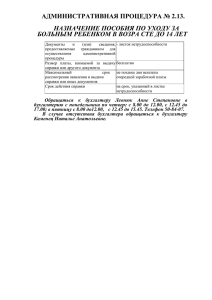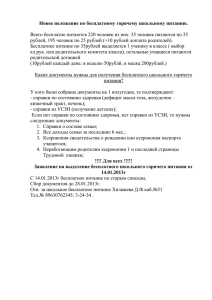Справки БК
реклама
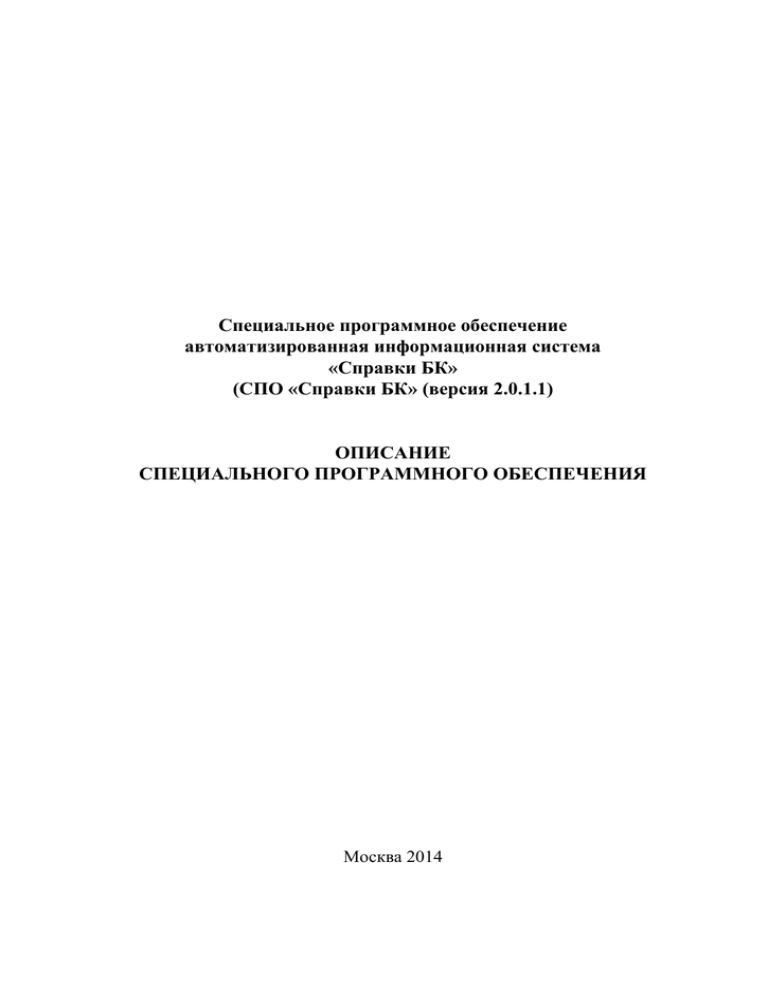
Специальное программное обеспечение автоматизированная информационная система «Справки БК» (СПО «Справки БК» (версия 2.0.1.1) ОПИСАНИЕ СПЕЦИАЛЬНОГО ПРОГРАММНОГО ОБЕСПЕЧЕНИЯ Москва 2014 2 СОДЕРЖАНИЕ 1. ВВЕДЕНИЕ 3 2. ПОРЯДОК РАБОТЫ С СПО «СПРАВКИ БК» 3 3. ВЫВОД СПРАВКИ НА ПЕЧАТЬ 7 4. СОХРАНЕНИЕ ВВЕДЕННОЙ ИНФОРМАЦИИ 9 5. ТРЕБОВАНИЯ К АВТОМАТИЗИРОВАННОМУ РАБОЧЕМУ МЕСТУ ДЛЯ УСТАНОВКИ СПО "СПРАВКИ БК" 9 3 1. ВВЕДЕНИЕ Специальное программное обеспечение автоматизированная информационная система «Справки БК» (далее - СПО «Справки БК») обеспечивает выполнение следующих основных функций: 1. Формирование печатных форм, в соответствии с: Указом Президента Российской Федерации от 18 мая 2009 г. № 558 «О представлении гражданами, претендующими на замещение государственных должностей Российской Федерации, и лицами, замещающими государственные должности Российской Федерации, сведений о доходах, об имуществе и обязательствах имущественного характера»; Указом Президента Российской Федерации от 18 мая 2009 г. № 559 «О представлении гражданами, претендующими на замещение должностей федеральной государственной службы, и федеральными государственными служащими сведений о доходах, об имуществе и обязательствах имущественного характера»; Указом Президента Российской Федерации от 23 июня 2014 г. № 460 «Об утверждении формы справки о доходах, расходах, об имуществе и обязательствах имущественного характера и внесении изменений в некоторые акты Президента Российской Федерации». 2. Заполнение необходимых сведений о персоналии для последующей печати в установленном виде. 3. Ввод и отображение введенных данных. 4. Проверку корректности ввода данных. Настоящее описание программного обеспечения предназначено для ознакомления пользователей с правилами и особенностями работы с СПО «Справки БК». 2. ПОРЯДОК РАБОТЫ С СПО «СПРАВКИ БК» Для начала работы пользователю необходимо скопировать из сети «Интернет» или с инсталляционного диска файл SpravkaBKsetup.exe на жесткий диск своего компьютера и запустить скопированный файл для установки СПО, после чего на рабочем столе будет размещен ярлык программы «Справки БК». 4 Для запуска программы необходимо выделить на рабочем столе ярлык программы с названием "Справки БК" и дважды щелкнуть на нем левой клавишей мыши (Рисунок 1). Рисунок 1. Ярлык СПО «Справки БК» При запуске программы появляется окно, которое позволяет создать новый или загрузить уже существующий пакет документов (Рисунок 2). Примечание: Пакет - совокупность справок одного заявителя, подаваемых за один отчетный период. Рисунок 2. Стартовое окно 5 При создании новой справки необходимо добавить справку на себя. Для этого следует выбрать пункт меню "Файл ->Создать>Справка на себя". При этом создается пакет, содержащий справку. После создания и заполнения справки на себя, при необходимости, следует заполнить также справку на супругу(а) и/или справку на несовершеннолетних детей. Для этого надо выбрать пункт меню "Файл ->Создать->Справка на супругу (супруга)" или "Файл >Создать->Справка на несовершеннолетнего ребенка" соответственно (Рисунок 3) или выбрать аналогичные функции на панели со структурой пакета или в конце раздела 6.2. При заполнении данных на семью в левой части окна можно отображение структуры пакета, показать или скрыть с помощью пункта меню "Вид ->Показать структуру пакета". Удалить справку из пакета можно нажав правую кнопку мыши на соответствующей строке в списке справок пакета (панель «Структура пакета») и в появившемся меню далее нажатием кнопки «Удалить». Рисунок 3. Создание новой справки При вводе новой справки необходимо сначала заполнить все данные на странице "Информация о лице, предоставляющем сведения". После заполнения всей информации на данной странице остальные разделы будут доступны для заполнения. 6 Заполнение сведений о доходах в первых пяти пунктах Раздела 1, величины доходов, отображаемые синим цветом (первоначально установлены в 0.00 руб.), могут быть отредактированы путем выбора соответствующей ячейки таблицы двойным щелчком мыши или одиночным щелчком мыши и нажатием клавиши Enter. После ввода величины дохода необходимо нажать Enter. Остальные данные вводятся на специальных формах, отображаемых после нажатия левой кнопкой мыши кнопки . Отредактировать ранее введенные данные в строках таблиц, можно нажав левой кнопкой мыши пиктограмму , расположенную в одной из ячеек строки, подлежащей редактированию. Удалить строку таблицы, можно нажав левой кнопкой мыши пиктограмму , расположенную слева от строки таблицы, подлежащей удалению. В случае выявления программой ошибок заполнения полей разделов экранной формы соответствующая ячейка может быть выделена красным цветом и рядом с ней может отображаться значок ошибки (восклицательный знак в красном кружочке) с подсказкой, в чем заключается ошибка (Рисунок 4): Рисунок 4. Примеры ошибочно введенных данных Если в поле ввода даты введена информация, которая не является корректной датой (в формате дд.мм.гггг, где дд - день месяца, мм - порядковый номер месяца. гггг - год), то поле будет очищено, отобразится сообщение об ошибке ввода даты и данные потребуется ввести заново. 7 При вводе данных, если для раздела справки или поля ввода данных существует контекстная подсказка, информация о ее наличии отображается рядом с заголовком раздела, заголовком колонки таблицы или полем в виде вопросительного знака в черном кружочке. При щелчке левой кнопкой мыши на вопросительном знаке отображается форма с текстом подсказки. Также для некоторых полей, при отсутствии заполненных данных, приводятся примеры или рекомендации по заполнению поля (Рисунок 5). Рисунок 5. Примеры подсказок в СПО «Справки БК» Для данных, отображенных в табличной форме, можно изменять ширины колонок, передвигая с помощью мыши разделительную черту в заголовке таблиц. При этом ширина колонки будет сохранена. Классифицируемые поля отмечены специальным символом «▼». При отсутствии в классификаторах нужного значения следует выбрать значение «Иное» и ввести данные в поле в текстовом формате с помощью клавиатуры. Кнопка предоставляет возможность ввода информации на дополнительно вызываемой форме. При вводе полей "Источник получения средств" или "Иные лица" (при совместной или долевой собственности), после нажатия на кнопку необходимо с помощью кнопки и выбора необходимого пункта меню сформировать необходимое количество записей об источниках средств или иных лицах. При этом в правой части формы может потребоваться заполнить необходимые поля. В некоторых случаях для заполнения этих полей потребуется нажать на кнопку , после чего будет отображена специальная форма для ввода и редактирования данных. 3. ВЫВОД СПРАВКИ НА ПЕЧАТЬ Для предварительного просмотра и печати справки необходимо нажать на кнопку . Если при заполнении были не заполнены все 8 обязательные поля, то перед выводом формы печати будет выведено сообщение (Рисунок 6). Рисунок 6. Предупреждение о заполненной не полностью справки Кроме того, однократно за сеанс, при печати выводится предупреждение о необходимости проверить подключение принтера (Рисунок 7). Рисунок 7. Предупреждение о подключении принтера Для печати справок должен использоваться лазерный принтер, обеспечивающий качественную печать. Не допускаются дефекты печати в виде полос, пятен (при дефектах барабана или картриджа принтера). Подпись на справке может быть поставлена в правом нижнем углу всех страниц, кроме последней. На последней странице подпись ставится в специально отведенном месте. Не допускается наличие подписи и пометок на линейных и двумерных штрих кодах. Рукописные правки не допускаются. На печать помимо выходных данных, заполненных пользователем, выводятся двумерные штрих-коды в формате QRCode и одномерные штрих-коды. Они дублируют внесенные сведения для автоматизированного считывания. Штрих-коды содержат уникальную информацию соответствующего раздела и информацию позволяющую идентифицировать конкретную справку, дату и время 9 ее печати. Также на каждой странице проставляется номер версии СПО и фамилия, имя, отчество заявителя и дата создания справки. Внимание Листы одной справки не следует менять или мешать с листами другой справки, даже если они содержат идентичную информацию. После вывода справки на печать, проверки её корректности, достоверности и полноты заполненных разделов таблиц, необходимо подписать данную справку и только потом выйти из программы. Для печати всех справок пакета предназначена кнопка , которая позволяет распечатать без предварительного просмотра все справки пакета. Если в конце раздела 6.2 не подтверждена достоверность и полнота данных, то печать одной или всех справок будет заблокирована. 4. СОХРАНЕНИЕ ВВЕДЕННОЙ ИНФОРМАЦИИ При работе с программой один раз в минуту происходит автосохранение. Ранее введенную информацию можно открыть в СПО «Справки БК» для этого необходимо либо на стартовом окне программы выбрать один из последних загруженных файлов либо на главном экране программы выбрать пункт меню "Файл ->Открыть" и затем указать сохраненных файл. 5. ТРЕБОВАНИЯ К АВТОМАТИЗИРОВАННОМУ РАБОЧЕМУ МЕСТУ ДЛЯ УСТАНОВКИ СПО "СПРАВКИ БК" Требования к программно-аппаратному обеспечению рабочего места: Операционная система Windows XP Professional Russian SP 3 или Windows 7; Net Framework 3.5 или 4.5; Лазерный принтер, настроенный на печать формата A4; 1 Гб свободного места на жестком диске.